win10安装失败解决办法,win10系统安装失败怎么办
win10安装失败 人气:0
win10安装失败解决办法,win10系统安装失败怎么办。我们在安装win10操作系统的时候,有的小伙伴们可能重装系统的过程不是那么顺利。如果遇到了各种情况,比如在win10系统安装的时候出现失败了该怎么办这种情况,小编觉得我们可以在电脑中的命令提示符里面进行相关的设置即可。具体的操作步骤就来看下小编是怎么做的吧~希望可以帮助到你。

win10系统安装失败怎么办
台式机雨林木风win10 64位系统下载
台式机雨林木风win10 32位系统下载
笔记本雨林木风win10 64位系统下载
笔记本雨林木风win10 32位系统下载
1.按“Windows+X”打开命令提示符管理员,输入“net stop wuauserv”。
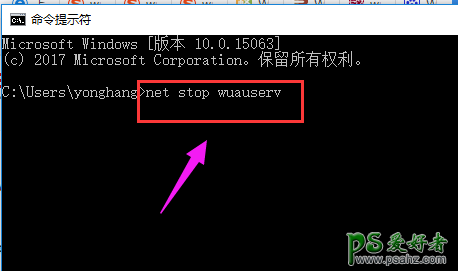
1.打开C:\Windows,重命名SoftwareDistribution文件夹为SDold。
3.按“Windows+X”打开命令提示符管理员,输入“net start wuauserv”。
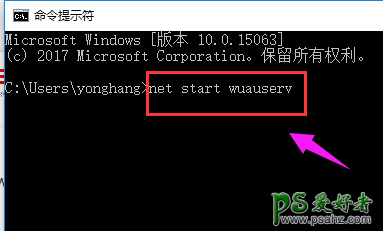
4.点击重新下载安装更新。
重新运行安装程序。
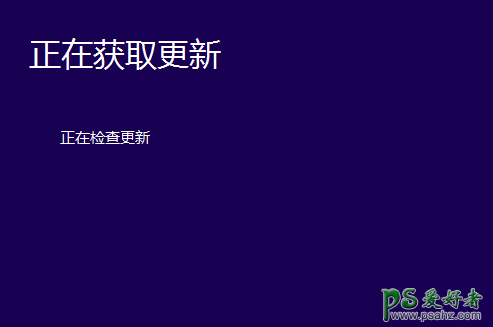
6.将“保留windows设置,个人文件和应用”改成“不保留任何内容”,即将C盘全部重置。
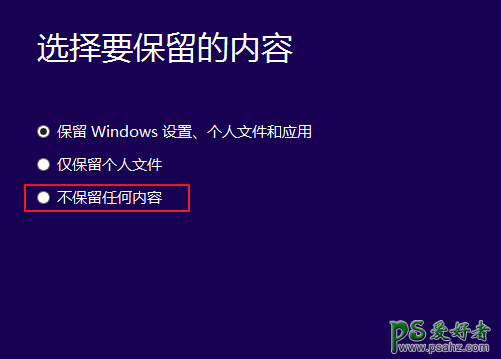
7.点击下一步,等待重新检测后开始正式安装,一般情况下能够解决中途中断问题。

加载全部内容
 爱之家商城
爱之家商城 氢松练
氢松练 Face甜美相机
Face甜美相机 花汇通
花汇通 走路宝正式版
走路宝正式版 天天运动有宝
天天运动有宝 深圳plus
深圳plus 热门免费小说
热门免费小说